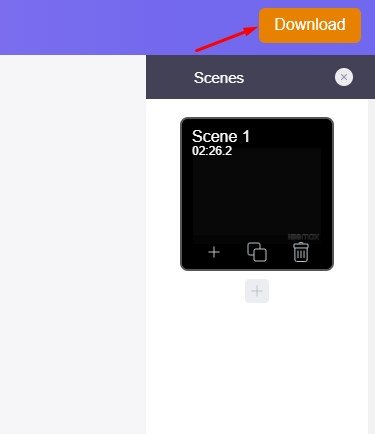Instagram est en effet une excellente plateforme de partage de photos et de vidéos. Comparé à tous les autres sites de partage d’images, Instagram offre plus de fonctionnalités. Outre le partage de photos et de vidéos, Instagram propose de nombreuses autres fonctionnalités telles que Reels, IGTV, Stories, etc.
Si vous utilisez Instagram depuis un certain temps, vous savez peut-être que le site recadre toutes les publications verticales au format 4: 5. Si une vidéo est enregistrée à partir d’un smartphone, elle sera probablement supérieure à 4: 5. Donc, si vous essayez de publier cette vidéo sur votre profil, une partie de celle-ci sera recadrée à moins que vous ne la redimensionniez d’abord.
Instagram recadre automatiquement une partie de votre vidéo, ce qui rend les images difficiles à regarder. Si vous utilisez Instagram pour représenter votre entreprise ou votre marque, une vidéo recadrée peut avoir un impact important sur l’image de votre marque.
Étapes pour publier une vidéo entière sur Instagram sans recadrage
Si vous êtes également confronté à des problèmes de recadrage et que vous souhaitez les résoudre de manière permanente, vous devez suivre les méthodes partagées dans cet article. Ce guide partagera certaines des meilleures pratiques pour publier une vidéo en taille réelle sur Instagram. Vérifions.
1. Utilisez une application de recadrage vidéo
Eh bien, il existe de nombreuses applications Video Crop disponibles sur le Google Play Store qui peuvent recadrer votre vidéo dans un rapport hauteur/largeur de 4: 5. Utilisez l’une des applications suivantes partagées ci-dessous pour recadrer votre vidéo en fonction de votre flux Instagram.
VITA
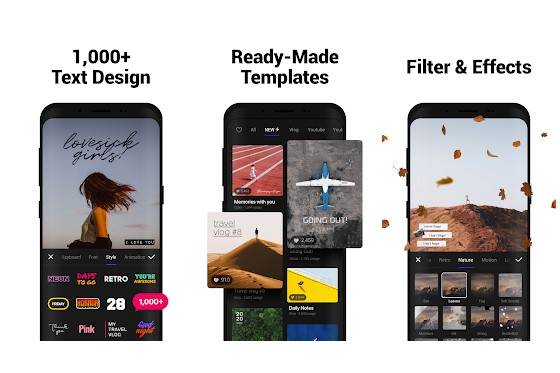
Éditeur vidéo Crop & Trim
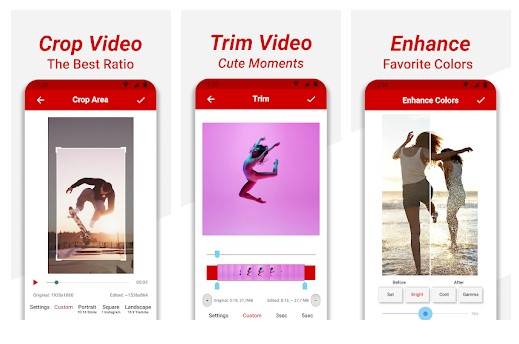
Recadrer la vidéo
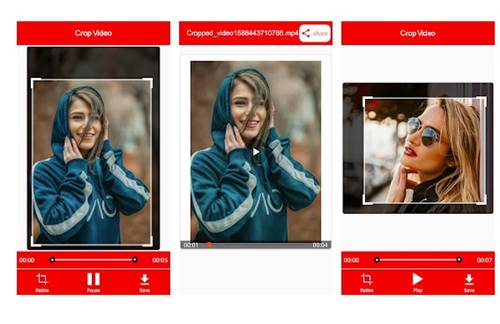
2. Ajouter une bordure blanche à la vidéo
Si vous ne souhaitez pas recadrer une vidéo, vous devez ajouter des bordures à la vidéo. L’ajout d’une bordure blanche à une vidéo rend la vidéo attrayante et résout le problème de recadrage vidéo d’Instagram. Pour ajouter des bordures blanches aux vidéos, utilisez les applications partagées ci-dessous.
VSCO
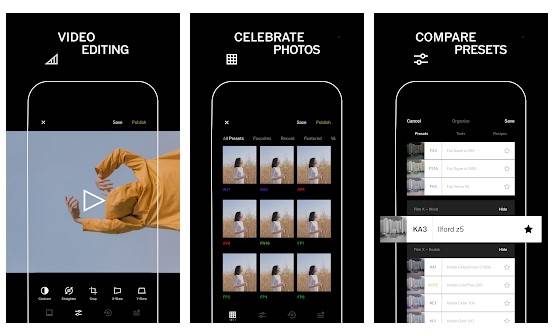
NewBorder pour Instagram
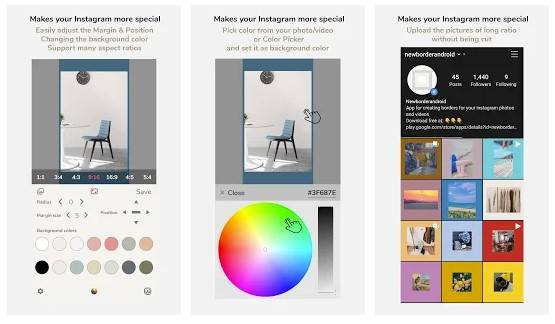
InShot
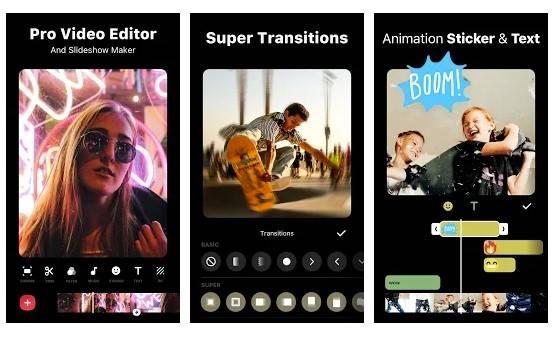
3. Utilisation de l’éditeur vidéo Animaker
Eh bien, Animaker est un outil Web gratuit qui vous permet de redimensionner vos vidéos pour Instagram. Comparé à d’autres éditeurs vidéo basés sur le Web, Animaker est assez facile à utiliser et fait assez bien son travail. Suivez certaines des étapes simples ci-dessous pour redimensionner votre vidéo à l’aide d’Animaker.
Étape 1. Tout d’abord, ouvrez le resizer vidéo d’Animaker sur votre navigateur Web.
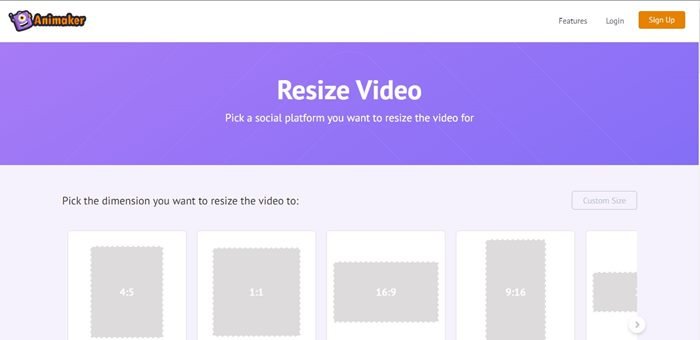
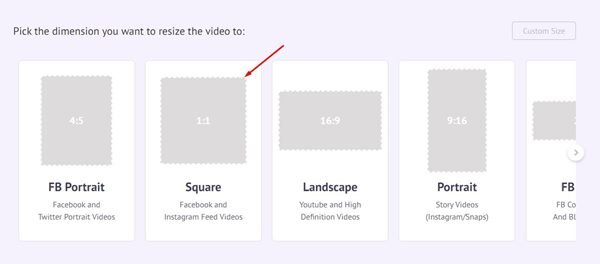
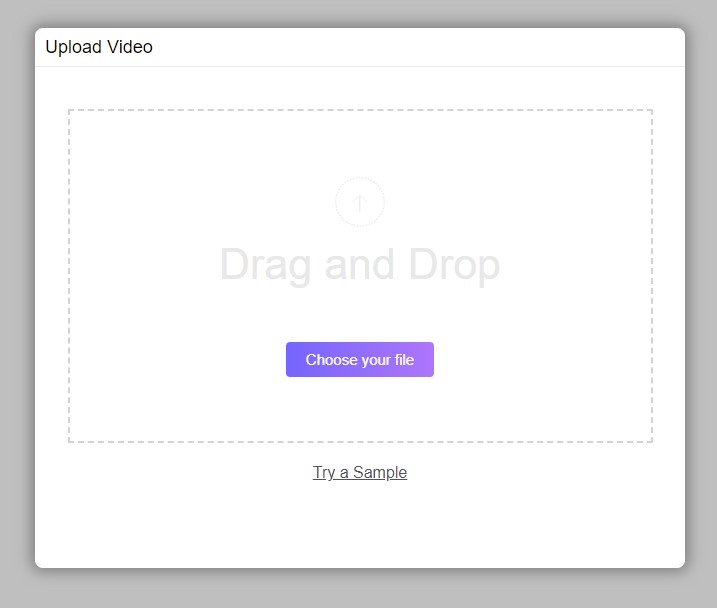
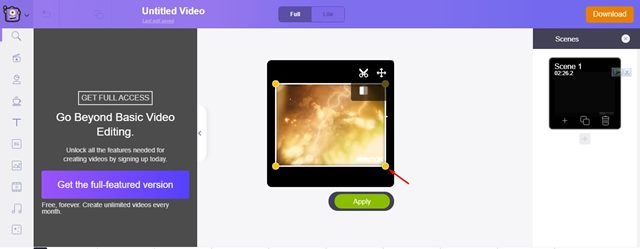
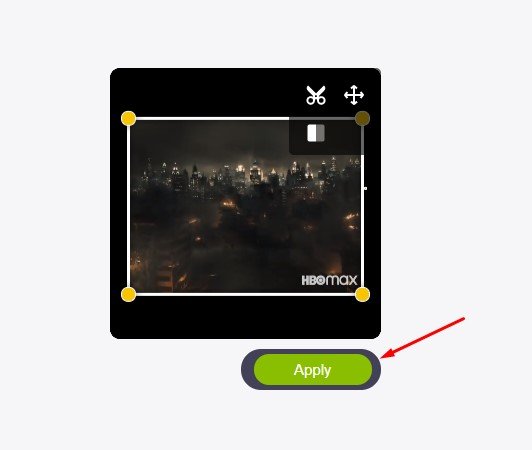
C’est ça! Vous avez terminé. Téléchargez maintenant la vidéo sur Instagram. Vous ne serez plus confronté au problème du recadrage.
Ce sont les quelques meilleures méthodes pour adapter toute la vidéo sur Instagram sans recadrage. J’espère que cet article vous a aidé! Merci de le partager également avec vos amis. Si vous avez des doutes à ce sujet, faites-le nous savoir dans la zone de commentaire ci-dessous.